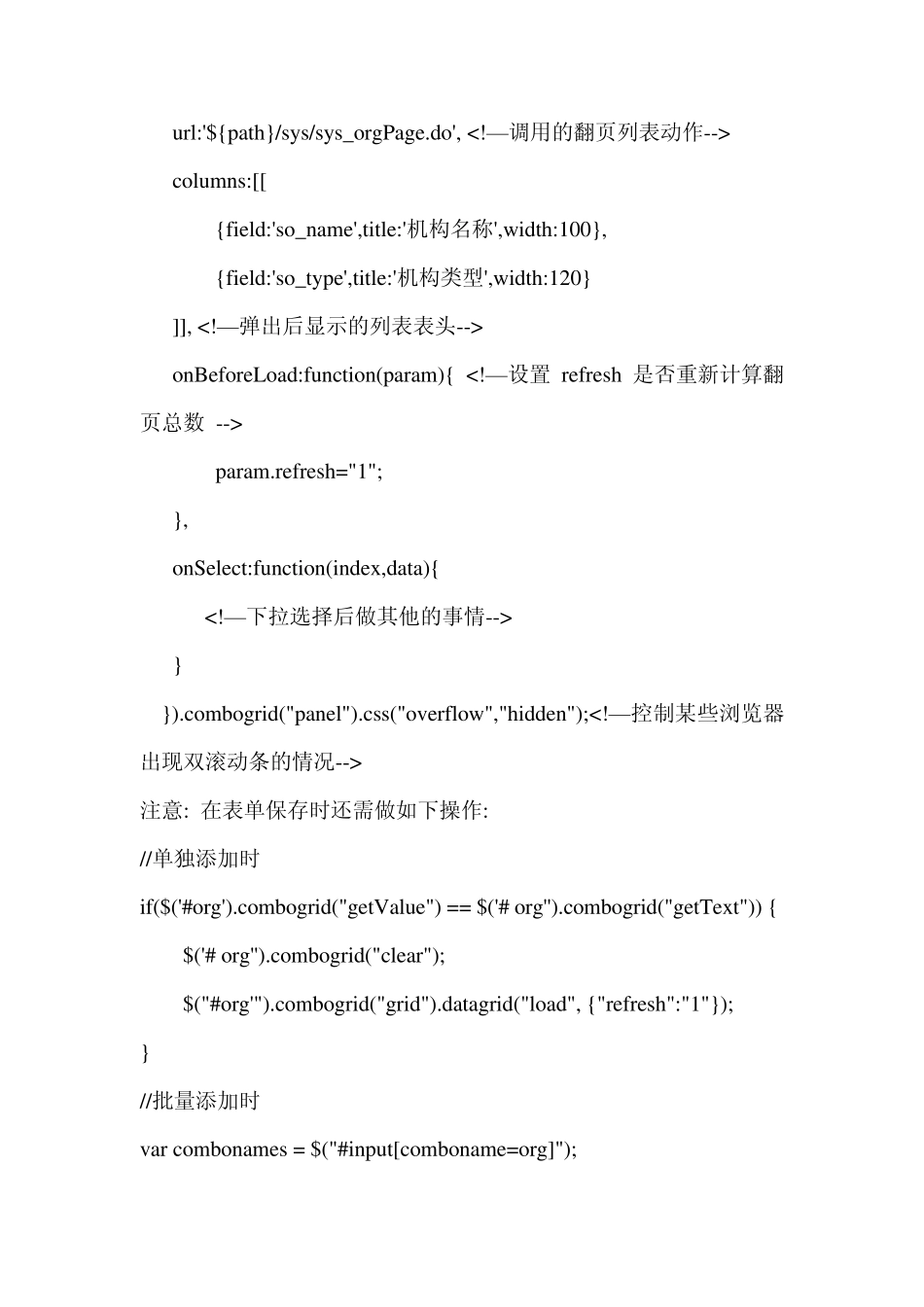Easyui 主要组件用法说明: 1. combogrid 用法 说明:combogrid 可提供翻页列表的数据选择并可进行数据的过滤查询(查询的传人参数为q,可在控制器中获取这个参数传过来的值,下面的示例区别为单独和批量的combogrid 提供的数据操作) 以下面输入框为列: 1. 2. 1-1:combogrid(添加) $("#org").combogrid({ onLoadError:showError, panelWidth:450, idField:'so_id', textField:'so_name', pagination:true, rownumbers:true, mode:'remote', url:'${path}/sys/sys_orgPage.do', columns:[[ {field:'so_name',title:'机构名称',width:100}, {field:'so_type',title:'机构类型',width:120} ]], onBeforeLoad:function(param){ param.refresh="1"; }, onSelect:function(index,data){ } }).combogrid("panel").css("overflow","hidden"); 注意: 在表单保存时还需做如下操作: //单独添加时 if($('#org').combogrid("getValue") == $('# org'').combogrid("getText")) { $('# org'').combogrid("clear"); $("#org'").combogrid("grid").datagrid("load", {"refresh":"1"}); } //批量添加时 var combonames = $("#input[comboname=org]"); $.each(combonames, function(i, j) { if($(j).combogrid("getValue") == $(j).combogrid("getText")) { $(j).combogrid("clear"); $(j).combogrid("grid").datagrid("load", {"refresh":"1"}); } }); 主要是为了防止用户恶意输入列表中不存在的数据,以及清空不存在的数据后重新加载翻页列表 1-2: combogrid(修改) var init=false; var sel=false; $("#org").combogrid({ onLoadError:showError, panelWidth:450,...